- เครื่องอ่าน ePub ของ Windows 10 10 เป็นส่วนหนึ่งของชีวิตคุณแล้ว คุณไม่ใช่คนแปลกหน้ากับข้อเท็จจริงที่ว่า Adobe Digital Editions นำเสนอวิธีที่น่าสนใจในการจัดการ eBook และสิ่งพิมพ์ดิจิทัลอื่นๆ
- เมื่อได้รับข้อผิดพลาด! ตรวจสอบข้อความการเปิดใช้งาน คุณอาจต้องยกเลิกการอนุญาตและอนุญาต Digital Editions กลับหรือติดตั้งเวอร์ชันล่าสุด
- อีกทางเลือกหนึ่งคือลองใช้ Icecream Ebook Reader คุณจะประหลาดใจเมื่อเห็นว่ามีอะไรให้ผู้ใช้บ้าง
- อย่าหยุดที่นี่เมื่อคุณสามารถตรวจสอบ .ของเราได้ Adobe Troubleshooting Hub. คุณจะพบวิธีแก้ปัญหาอื่นๆ มากมายสำหรับปัญหาที่คล้ายคลึงกัน
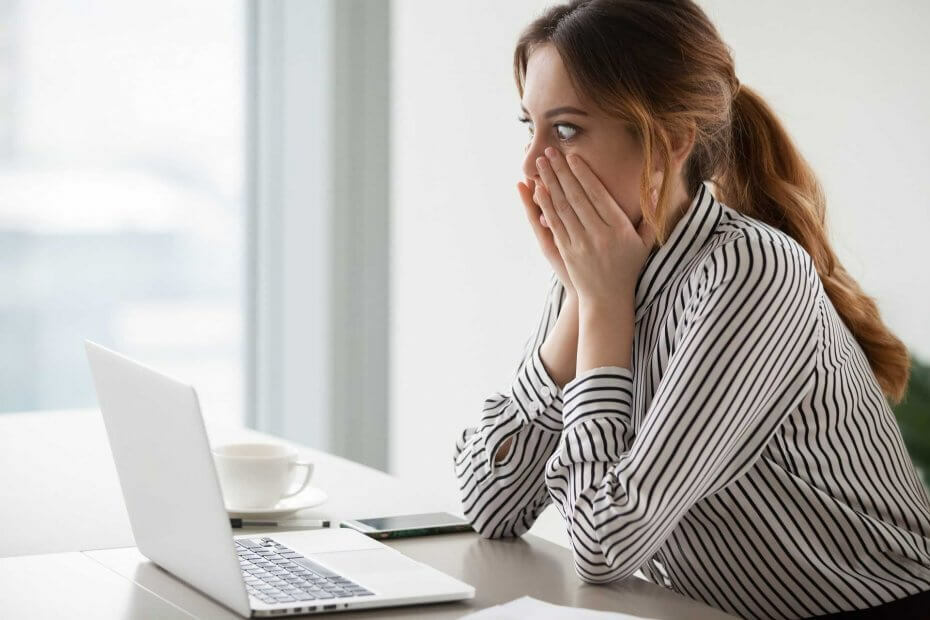
Creative Cloud คือสิ่งที่คุณต้องการเพื่อทำให้จินตนาการของคุณเป็นจริง ใช้แอพ Adobe ทั้งหมดและรวมเข้าด้วยกันเพื่อผลลัพธ์ที่น่าทึ่ง การใช้ Creative Cloud คุณสามารถสร้าง แก้ไข และแสดงผลในรูปแบบต่างๆ:
- ภาพถ่าย
- วีดีโอ
- เพลง
- โมเดล 3 มิติและอินโฟกราฟิก
- ผลงานอื่นๆอีกมากมาย Many
รับทุกแอพในราคาพิเศษ!
เมื่อเผชิญกับ ผิดพลาด! ตรวจสอบการเปิดใช้งานใน Adobe Digital Editions โอกาสที่แผนทั้งหมดของคุณจะถูกขัดจังหวะ คุณกำลังมองหาวิธีแก้ไขอย่างรวดเร็วและกลับไปสู่ประสบการณ์การอ่านที่น่าพึงพอใจหรือไม่?
เราไม่สามารถเห็นด้วยกับคุณได้มากกว่านี้ นั่นเป็นเหตุผลที่เราตัดสินใจที่จะบอกคุณเพิ่มเติมเกี่ยวกับวิธีแก้ไขปัญหาปัจจุบันของคุณอย่างรวดเร็วที่สุด
ฉันจะแก้ไขข้อผิดพลาดได้อย่างไร! ตรวจสอบการเปิดใช้งานใน Adobe Digital?
1. ติดตั้ง Adobe Digital Editions เวอร์ชันล่าสุด

หากคุณเบื่อที่จะเห็นข้อความนี้ ให้ลองติดตั้ง Adobe Digital Editions เวอร์ชันล่าสุด คุณจะไม่เสียใจกับการตัดสินใจดังกล่าวอย่างแน่นอน
Adobe Digital Editions รองรับอุปกรณ์ eBook แบบพกพาจำนวนมากรวมถึง Nook หรือ Sony Reader และเข้ากันได้กับรูปแบบ EPUB 3
โดยพื้นฐานแล้วหมายความว่าคุณสามารถเพลิดเพลินกับการสนับสนุนสำหรับการโต้ตอบ แบบทดสอบการแสดงสูตรคณิตศาสตร์ที่ดีขึ้น และการปรับขนาดภาพแบบไดนามิกโดยไม่สูญเสียความคมชัดเป็นศูนย์
เนื่องจากคุณไม่สามารถปฏิเสธแพ็คเกจนี้ได้ อย่าปล่อยให้มีข้อผิดพลาดทั้งหมด! ตรวจสอบปัญหาการเปิดใช้งานทำให้คุณอยู่ห่างจาก ใบสมัครศักยภาพที่แท้จริง
⇒ ดาวน์โหลด Adobe Digital Editions
2. ลองใช้ Icecream Ebook Reader
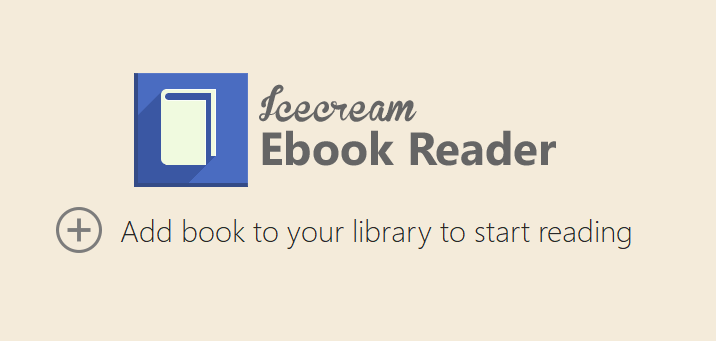
หากการแก้ไขปัญหานี้ฟังดูไม่น่าพอใจ คุณจะพูดอย่างไรเกี่ยวกับการลองใช้ทางเลือก Adobe Digital Editions ที่ยอดเยี่ยม
คุณน่าจะชอบโหมดเต็มหน้าจอที่จะช่วยให้คุณใช้ประโยชน์สูงสุดจากโปรแกรมอ่าน EPUB และบุ๊กมาร์กของคุณ ใช้เมื่อใดก็ตามที่คุณต้องการกลับไปยังส่วนที่สำคัญที่สุดในหนังสือของคุณ
เหนือสิ่งอื่นใด ไม่มีข้อผิดพลาดในการเปิดใช้งานที่จะทำให้คุณลำบาก
⇒ ดาวน์โหลด Icecream Ebook Reader
3. ยกเลิกการอนุญาตและอนุญาต Adobe Digital Editions กลับมา
- ในการเริ่มต้นขั้นตอน ตรวจสอบให้แน่ใจว่าได้เปิด Adobe Digital Editions แล้ว
- ต่อไปก็แค่กด Control+Shift+Dแป้นพิมพ์ลัด เพื่อยกเลิกการอนุญาต Adobe Digital Editions
- เลือก ลบการอนุญาต.
- คลิก ตกลง เพื่อยืนยันการกระทำของคุณ
- จากนั้น คุณสามารถออกจาก Adobe Digital Editions ได้
- สุดท้าย เปิด Adobe Digital Editions และให้สิทธิ์อีกครั้ง
- หนังสือที่เปิดอยู่ โปรดคลิก ห้องสมุด เพื่อกลับไปยัง มุมมองห้องสมุด.
- สุดท้ายคลิก ช่วยเหลือ > อนุญาตคอมพิวเตอร์.
อีกวิธีที่รวดเร็วในการแก้ไขข้อผิดพลาดที่น่ารำคาญ! ตรวจสอบการเปิดใช้งานใน Adobe Digital Editions เพื่ออนุญาตอีกครั้ง การทำตามขั้นตอนข้างต้นนั้นง่ายมาก นั่นเป็นความจริง
อย่างไรก็ตาม ผู้ใช้หลายคนบ่นว่าการดำเนินการลบถูกปฏิเสธโดยแอปพลิเคชันเอง หากสิ่งนี้เกิดขึ้นกับคุณเช่นกัน คุณไม่มีทางเลือกอื่นนอกจากต้องลองใช้วิธีแก้ไขอื่น
วิธีแก้ปัญหาใดต่อไปนี้ช่วยคุณกำจัดข้อผิดพลาดที่น่ารำคาญ! ตรวจสอบข้อความเปิดใช้งาน? แจ้งให้เราทราบโดยใช้พื้นที่แสดงความคิดเห็นด้านล่าง
คำถามที่พบบ่อย
ในการแก้ไข Adobe Digital Editions อย่าลังเลที่จะคว้า Adobe Digital Editions เวอร์ชันล่าสุดและใช้คำแนะนำที่พบในสิ่งนี้ คู่มือการเปิดใช้งานการตรวจสอบข้อผิดพลาดโดยเฉพาะ.
หากคุณไม่แน่ใจเกี่ยวกับ eReader นี้ ให้เราทำสิ่งต่างๆ ให้คุณง่ายขึ้น ไม่มีวิธีใดที่จะจัดการสิ่งพิมพ์ดิจิทัลได้ดีไปกว่าการใช้ Adobe Digital Editions
ใช่ Adobe Digital Editions เป็นเครื่องมือซอฟต์แวร์ eReader ฟรีที่จัดทำโดย Adobe


![วิธีใส่คำอธิบายประกอบและจัดการไฟล์ PDF [แอพที่ดีที่สุด]](/f/d6d78c3c726613d89bcbb9997cdfe0f5.jpg?width=300&height=460)